האפליקציה הביתית אורזת די את האגרוף אם אתה מעוניין לבצע אוטומציה של הפונקציות היומיומיות של הבית שלך. עם אביזרים תואמים, תוכלו ליצור סצינות בית חכמות באפליקציית הבית; וכשאתה מאפשר את הסצינה באמצעות מכשיר iOS או פקודת היי סירי, אביזרים אלה יסתגלו להעדפות שבחרת. אז בפעם הבאה שאתה מסתדר לסרט, אתה יכול לאפשר סצנה שיצרת כדי לעמעם את האורות ולסגור את וילונות החלון עם פקודה אחת ולא פקודות נפרדות לכל אביזר.
 גלה את התכונות הנסתרות של ה- iPhone שלך עם טיפ יומי (עם צילומי מסך והוראות ברורות) כך שתוכל לשלוט באייפון שלך תוך דקה אחת בלבד ביום.
גלה את התכונות הנסתרות של ה- iPhone שלך עם טיפ יומי (עם צילומי מסך והוראות ברורות) כך שתוכל לשלוט באייפון שלך תוך דקה אחת בלבד ביום.
אתה יכול להשתמש באייפון או אייפד כדי לאפשר סצנת בית חכם עם אפליקציית הבית. ניתן להפעיל את הקלעים על פני מכשירים עם פקודות קוליות של היי סירי.
לא תוכל ליצור סצנת בית חכם עד שתוסיפת כמה אביזרים לאפליקציה הביתית שלך. חשוב שכל אביזרי הבית החכם יחויבו או מחוברים ומחוברים ל- Wi-Fi.
- פתח את אפליקציית הבית.
- הקש על כפתור הפלוס בפינה השמאלית העליונה.
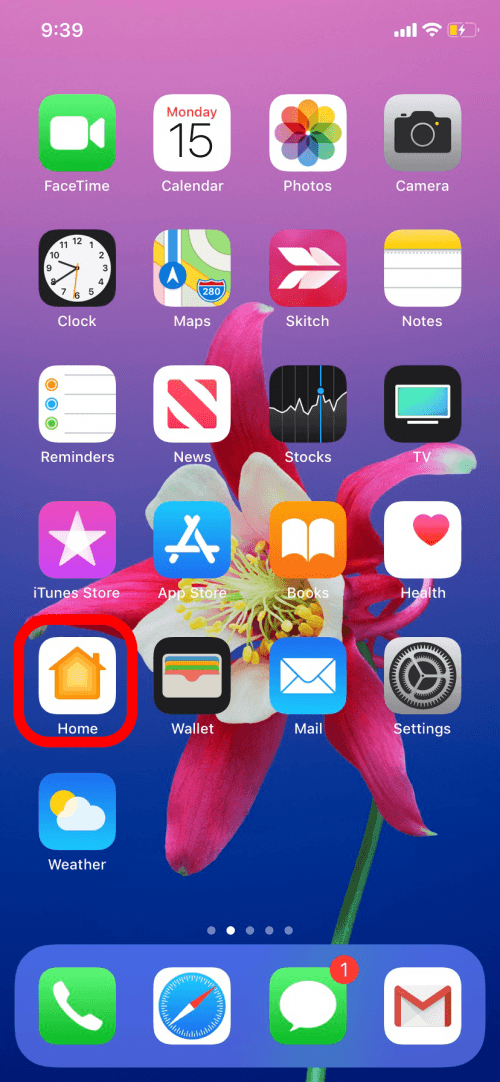
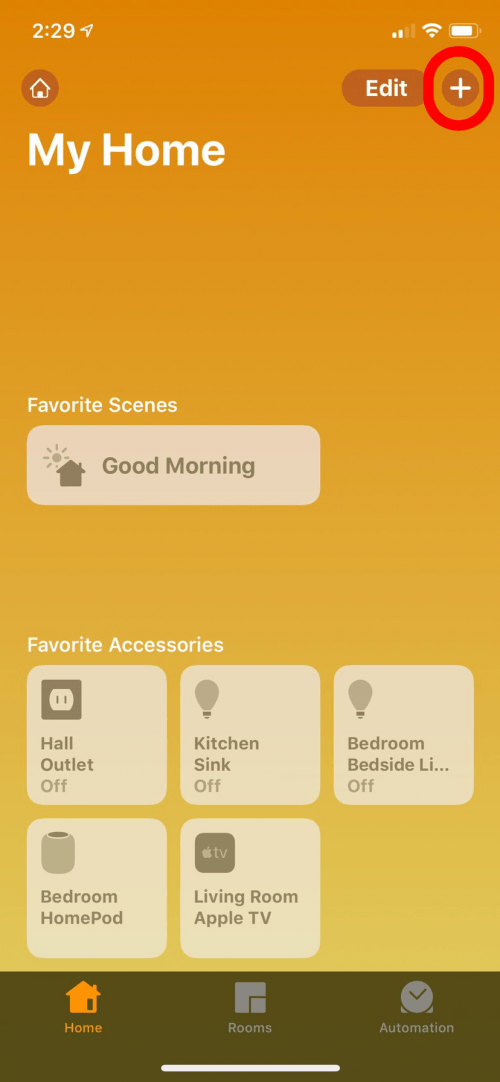
- הקש על הוסף סצנה.
- במסך הבא, אפליקציית הבית תציע סצינות עם אביזרים שכבר הוסיפו.
- האפשרות המותאמת אישית היא צפחה ריקה ללא אביזרים מוסיפים מראש.
אם תבחר בהתאמה אישית, תוכל לתקן את הסצינה. הכותרת תעבוד גם כפקודה היי סירי. לדוגמה, אם אתה יוצר סצנה שכותרתה שעת השינה, אתה יכול לומר "היי סירי, לפני השינה", וסירי תפתח את כל האביזרים כדי לשנות להגדרות שיצרת עבור אותה סצנת בית חכם ספציפית. אז עדיף לכנות את הסצינה שלך עם ביטוי שלא תגיד בטעות!
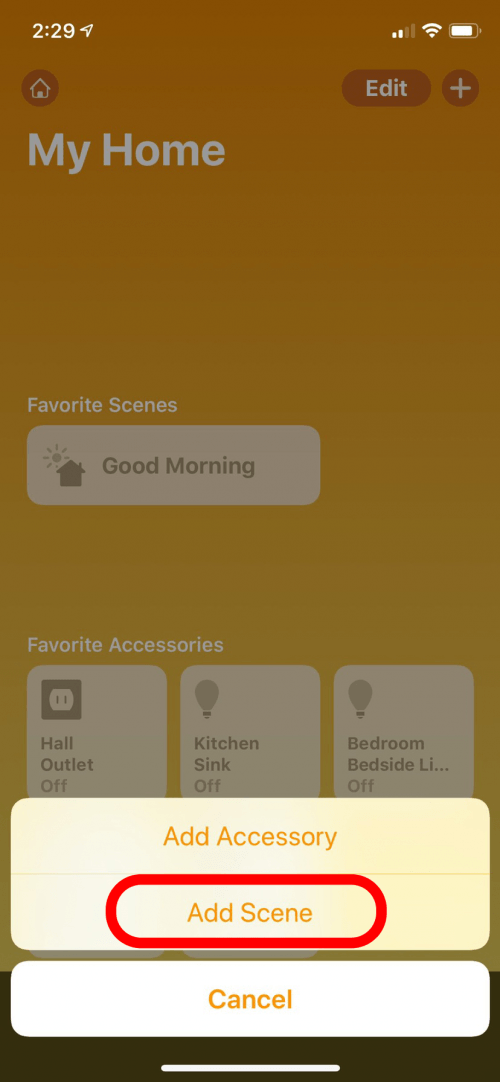
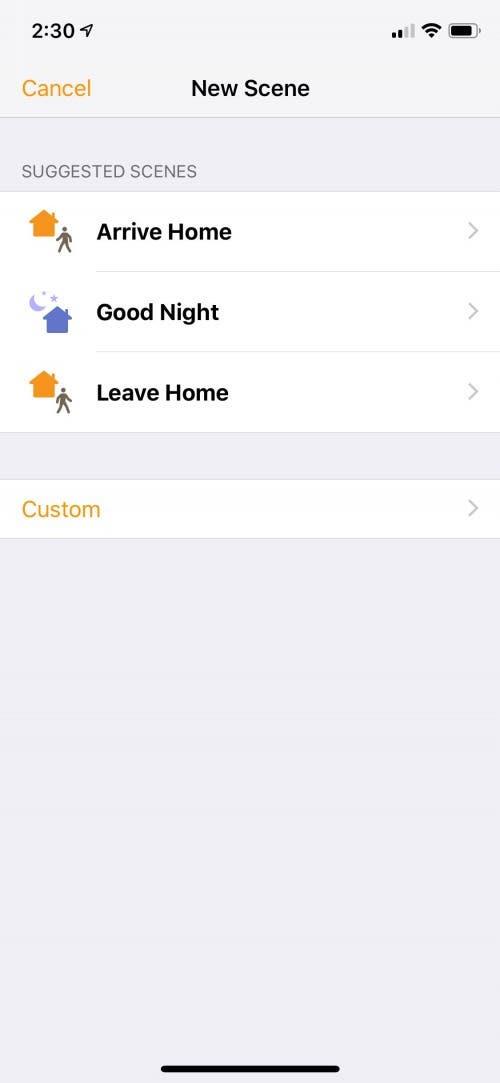
- בדוגמה זו בחרתי בסצנה המוצעת לילה טוב. אני יכול למחוק אביזרים מוסיפים מראש, להוסיף אביזרים שונים ולהתאים את ההגדרות שלהם. לאפל יש רשימה הולכת וגדלה של אביזרי בית חכם שתוכלו להוסיף לביתכם וליצור סצינות.
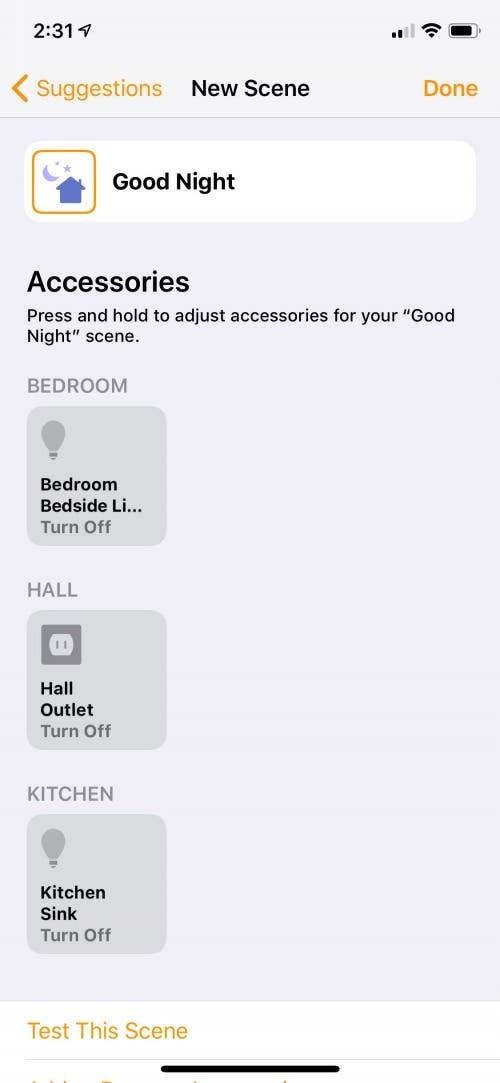
- הקש על הוסף או הסר אביזרים.
- כאן תוכלו להוסיף אביזרים לזירה על ידי הקשה כדי לתת להם סימן צ'ק, או למחוק אותם מהזירה על ידי ביטול סימון.
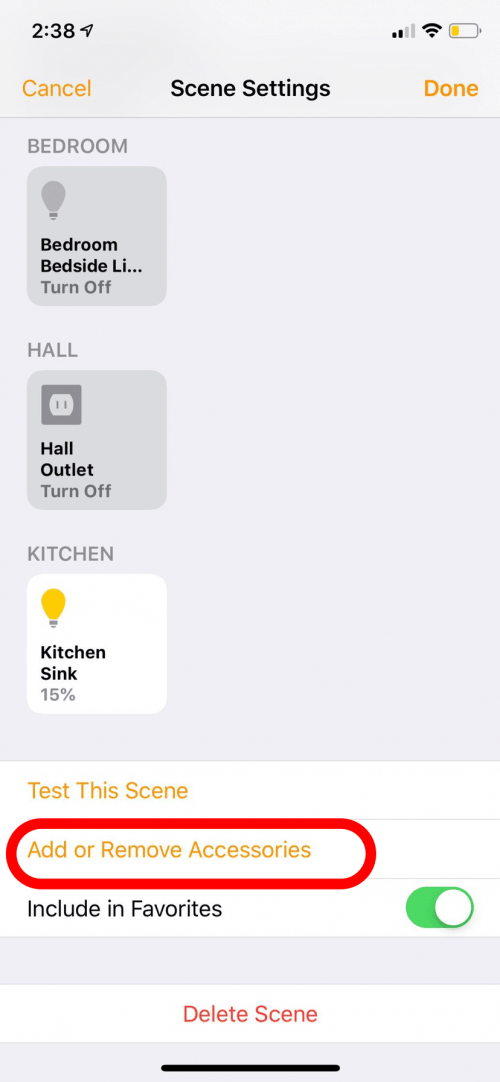
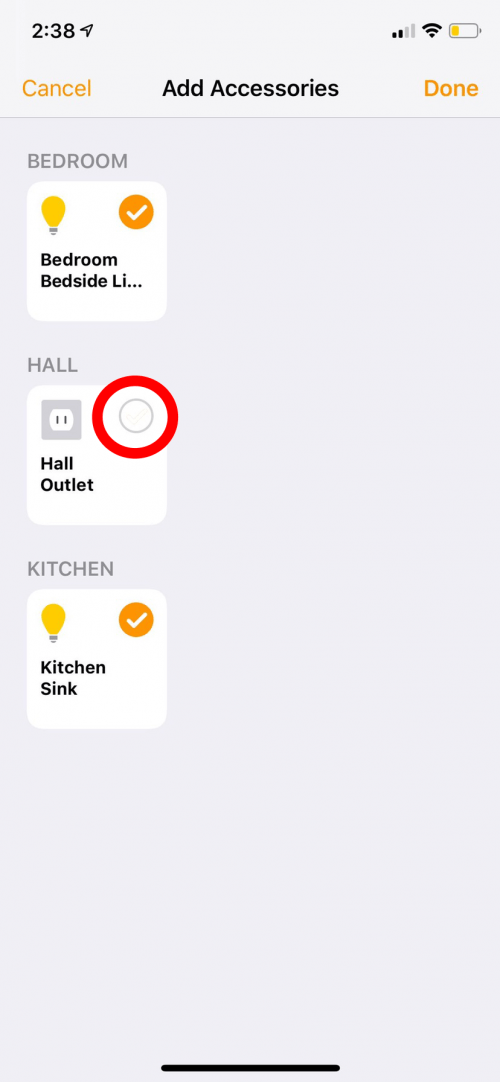
- חזרה להגדרות סצנה, לחץ והחזק כל אביזר כדי להתאים את הגדרות המוצר לסצנה.
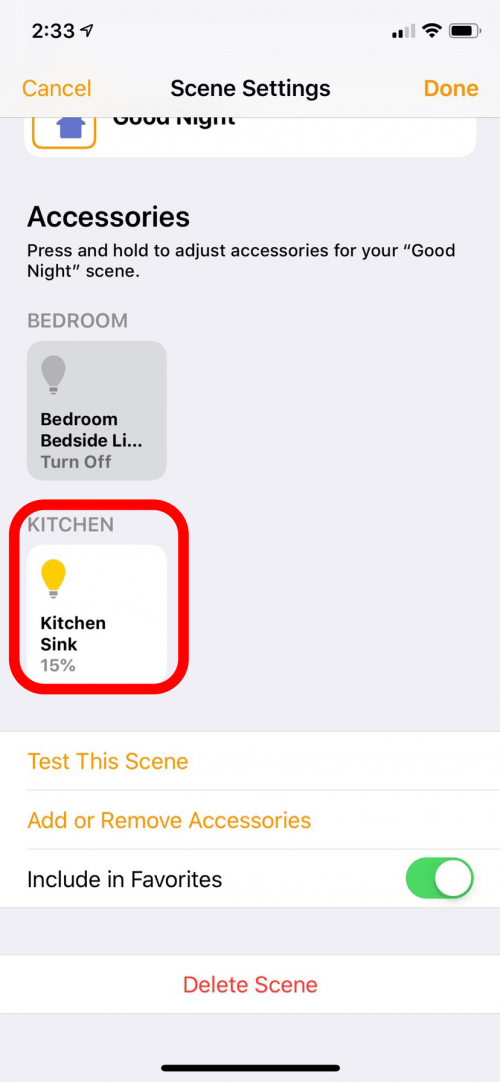
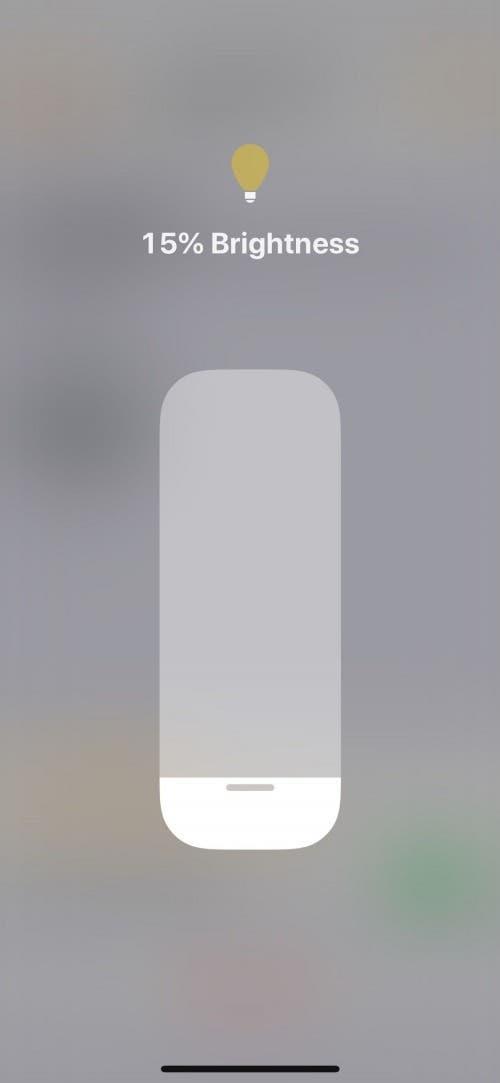
- הקש על בדיקת סצנה זו כדי לבצע ריצת מבחן ובדוק שהגדרת את כל האביזרים שלך איך אתה רוצה אותם.
- ואז הקש על בוצע כדי לשמור את האביזרים וההגדרות שלהם למקום.
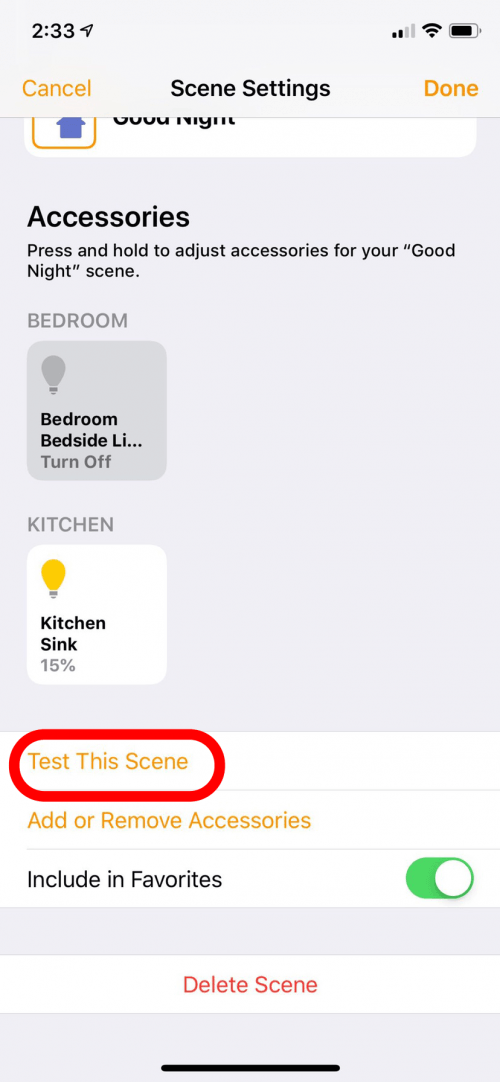
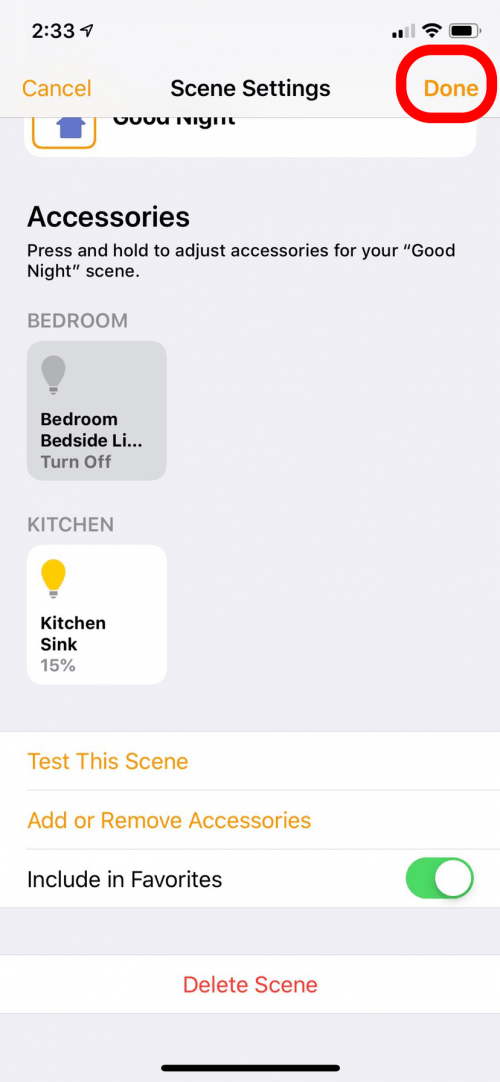
עכשיו אתה יכול ליצור סצינות בית חכמות במכשיר ה- iOS שלך! בשלב הבא, למד מה לעשות אם האייפון שלך תקוע בהתראות קריטיות בבית .

